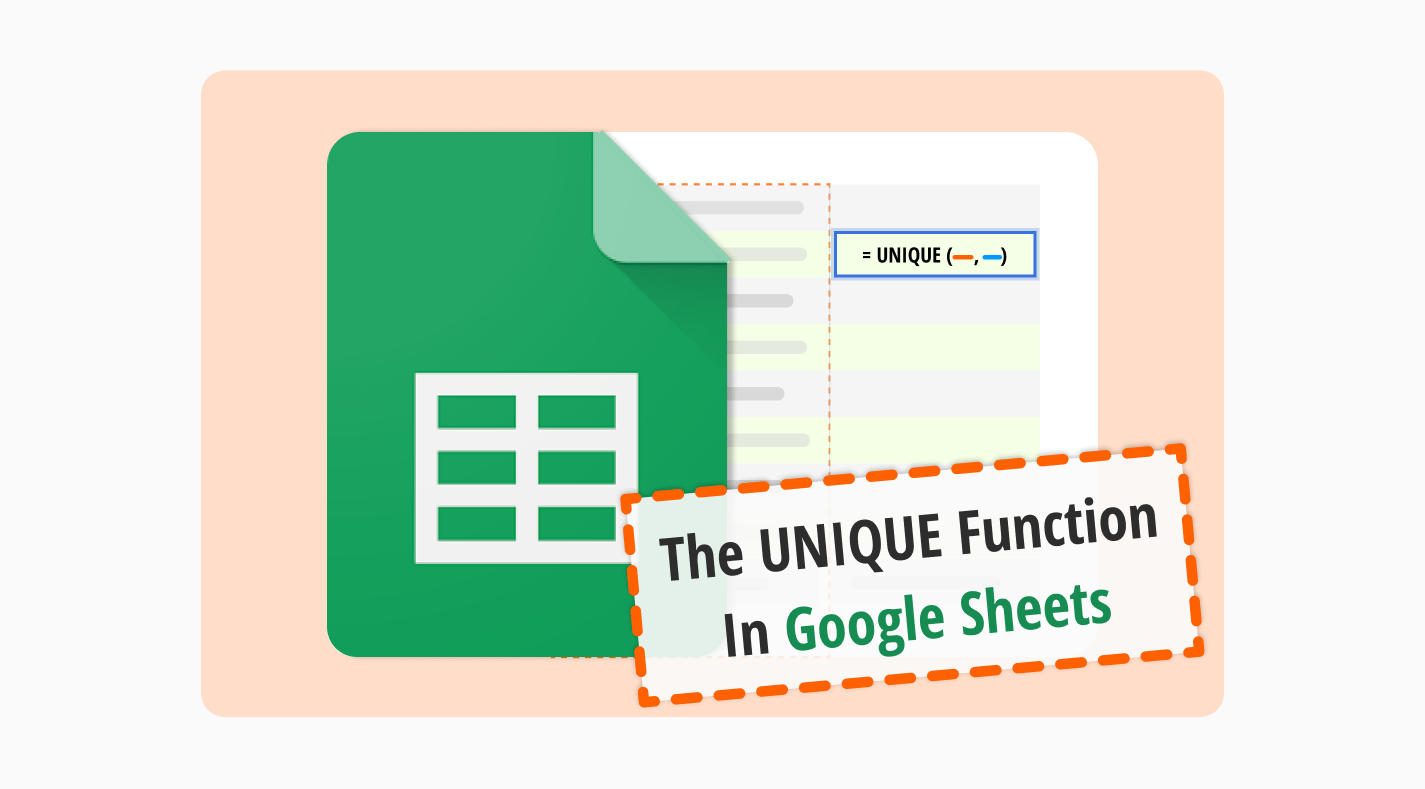Jedes Unternehmen, jede Firma oder Organisation muss Google Sheets effektiv nutzen. Nur so ist es möglich, verschiedene Arten von Daten zu analysieren, zu organisieren und zu bearbeiten, um eine bessere Planung zu ermöglichen. Erfolgreiches Management kommt aus einem besseren Verständnis und der Analyse von Daten. Google Sheets ist ein ausgezeichnetes Werkzeug dafür!
Google Sheets ist eine perfekte Möglichkeit, Ihre Daten zu verwalten, aber wenn Sie nach einer einfacheren Möglichkeit suchen, sie zu nutzen, kommen Formeln zur Hilfe. Die EINDEUTIGE Funktion ist nur eine der nützlichen Funktionen von Google Sheets, und in unserem Artikel werden wir einen Leitfaden darüber teilen, wie man den eindeutigen Filter in Google Sheets anwendet. Lassen Sie uns mit der Definition der Funktion beginnen!
Was ist die EINDEUTIGE Funktion in Google Sheets?
Die EINDEUTIGE Formel ist eine Funktion, die auf Google Sheets angewendet werden kann und es Ihnen ermöglicht, die eindeutigen Werte aus dem Datenbereich aufzulisten.
Solange Sie die Funktion auf die richtige Weise anwenden, können Sie problemlos die verschiedenen Datensätze erkennen und auflisten, die Sie in Ihrem Blatt haben. Diese Formel in Google Sheets ermöglicht es Ihnen, Ihre Daten besser zu analysieren, da sie verschiedene Varianten identifiziert.
Außerdem ist sie ein hervorragender Zeitersparnis, da sie Duplikate in Google Sheets entfernt. Sie müssen diese Funktion verwenden, um zu erfahren, wie man eindeutige Werte in Google Sheets zählt. Außerdem ist die Formel einfach zu verwenden. Fragen Sie sich, wie Sie sie verwenden können? Sehen Sie sich den folgenden Titel an!
Wie man die EINDEUTIGE Formel in Google Sheets verwendet
Wie wir bisher besprochen haben, ist es wichtig, Ihre Daten zu verwalten. Die Funktion, die wir mit Ihnen teilen werden, ist eine großartige Möglichkeit, dies zu tun. Solange Sie den unten angegebenen Schritten folgen und sie korrekt anwenden, können Sie Ihre Daten viel einfacher verwalten. Hier sind Schritte, denen Sie folgen können:
1. Öffnen Sie Google Sheets
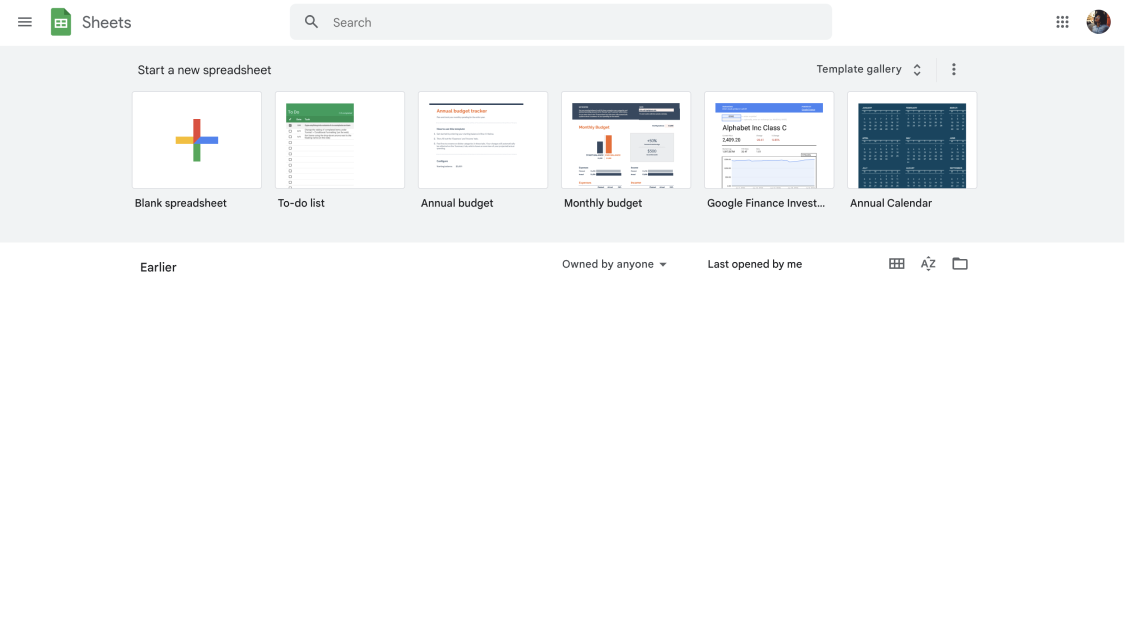
Google Sheets Dashboard
Als Erstes müssen Sie sich in Ihr Google-Konto einloggen. Wenn Sie keines haben, können Sie eines erstellen und fortfahren. Öffnen Sie anschließend Google Sheets, um das spezifische Blatt anzuzeigen, das Sie hinzufügen und die Funktion anwenden möchten.
2. Wählen Sie die Zellen aus, auf die Sie die Funktion anwenden möchten
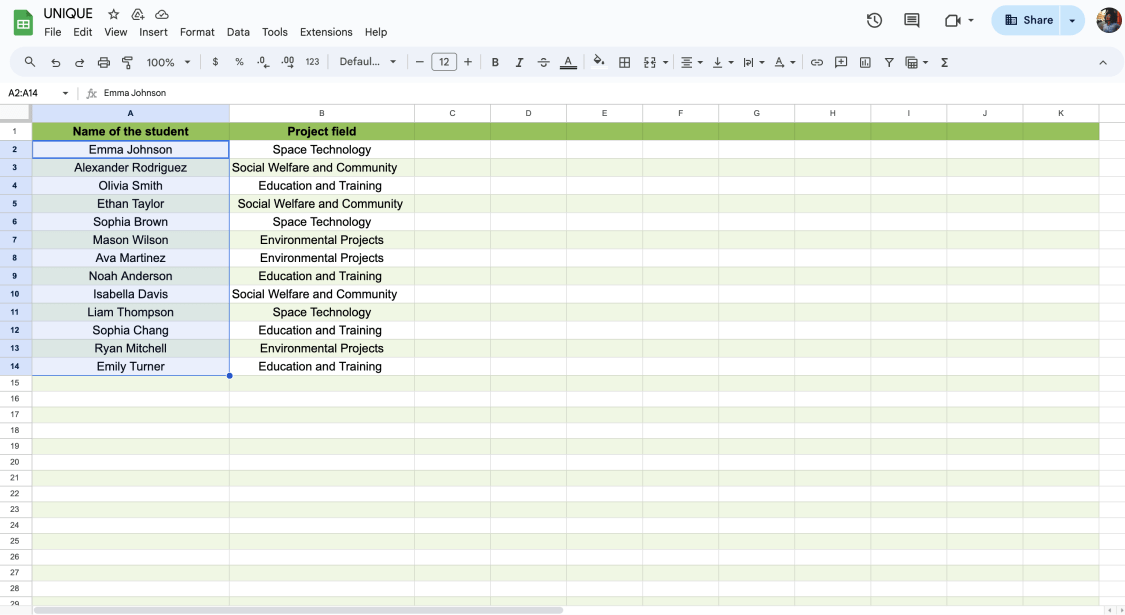
Wählen Sie die Zelle für die Formel aus
In diesem Schritt müssen Sie im Grunde entscheiden, auf welche Zelle oder Zellbereich Sie die Google Sheets-Funktion anwenden möchten. Nachdem Sie sich entschieden haben, müssen Sie auf die leere Zelle klicken, bevor Sie mit den anderen Schritten beginnen.
3. Wenden Sie die Formel an
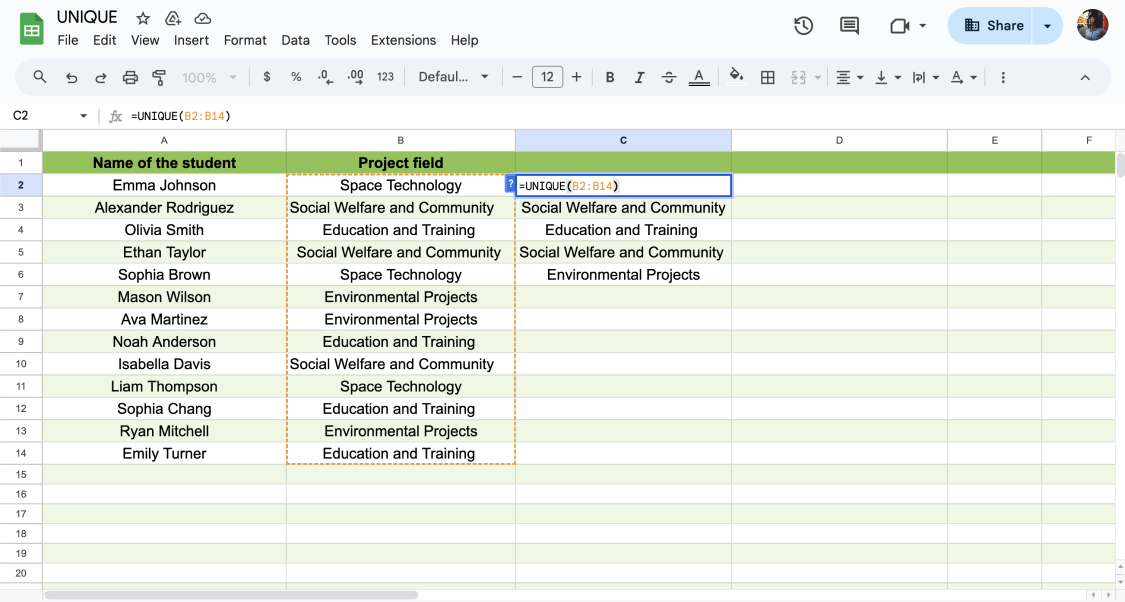
Wenden Sie die UNIQUE-Formel an
In diesem Schritt ist es Zeit, aktiv zu werden. Um die Anzahl der eindeutigen Werte zu finden, müssen Sie =UNIQUE(Zellbereich: Zellbereich) eingeben und Eingabe drücken. Zum Beispiel müssen Sie in dem unten gegebenen Szenario =UNIQUE(B2:B14) eingeben. Drücken Sie dann die Eingabetaste und sehen Sie die eindeutigen Daten in einer einzigen Spalte.
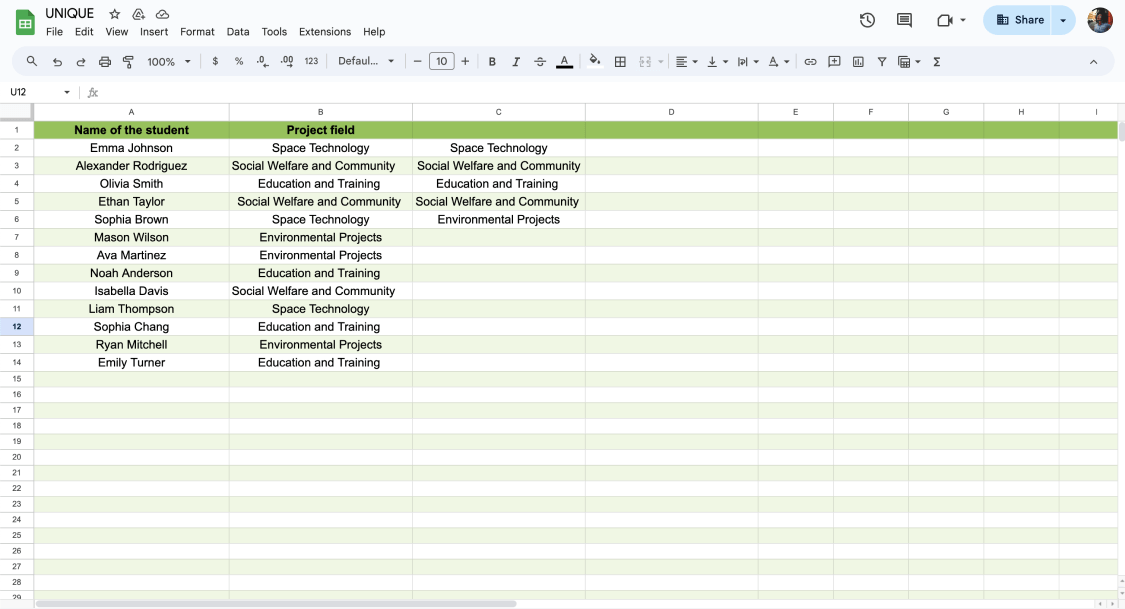
Häufig gestellte Fragen zur UNIQUE-Funktion
Bisher haben Sie gelernt, wie Sie die Formel Schritt für Schritt mit unserer erklärten Anleitung anwenden. Aber Sie haben vielleicht immer noch einige Fragen zu dem Thema. Unter diesem Titel finden Sie jedoch Antworten auf Ihre Fragen. Wenn Sie sich fragen, hier sind einige häufig gestellte Fragen (FAQs) zur Google Sheets UNIQUE-Funktion:
Die Schritte, die Sie befolgen müssen, um die Formel anzuwenden, sind die gleichen wie in Excel und Google Sheets. Wenn Sie zum Beispiel die eindeutigen Daten zwischen A3 und A19 finden möchten, müssen Sie nur =UNIQUE(A3:A19) eingeben und die Eingabetaste drücken.
Solange Sie den richtigen Datenbereich gefunden haben, können Sie die Formel in Excel anwenden.
Wenn Sie den eindeutigen Inhalt sortieren möchten, müssen Sie eine spezielle Formel für diese Gelegenheit anwenden. Nachdem Sie den Datenbereich identifiziert haben, den Sie sortieren möchten, müssen Sie die eindeutige Formel eingeben und einfach das "SORT" am Anfang hinzufügen.
Um zum Beispiel den eindeutigen Bereich in Spalte B zu sortieren, müssen Sie =SORT(UNIQUE(B2:B)) eingeben und die Eingabetaste drücken. Nachdem Sie die Eingabetaste gedrückt haben, werden Sie sehen, dass die Daten perfekt aufgelistet sind.
Wenn Sie Ihre Daten zufällig in einer Spalte gespeichert und die Werte richtig aufgelistet haben, ist diese Formel genau das Richtige für Sie. Nehmen wir an, dass Sie eindeutige Werte in den Spalten A, B und C auflisten müssen. Dazu müssen Sie diese Formel anwenden: =UNIQUE({A:A,B:B,C:C}) und die Eingabetaste drücken.
Fazit
Zusammenfassend lässt sich sagen, dass Google Sheets zu einem wichtigen Werkzeug für jedes Unternehmen geworden ist und Google Sheets-Formeln die Verwaltung erleichtern. Die UNIQUE-Formel ist nur eine der wichtigen Formeln, die Ihre gesamten Daten vereinfachen. In unserem Artikel haben wir die Schritte für Sie zusammengestellt, um diese spezifische Formel in Ihrem Blatt anzuwenden. Jetzt, da Sie alle Schritte kennen, können Sie aktiv werden!
Şeyma is a content writer at forms.app. She loves art and traveling. She is passionate about reading and writing. Şeyma has expertise in surveys, survey questions, giveaways, statistics, and online forms.
Beginnen Sie noch heute mit forms.app
- Unbegrenzte Ansichten
- unbegrenzte Anzahl von Fragen
- unbegrenzte Benachrichtigungen